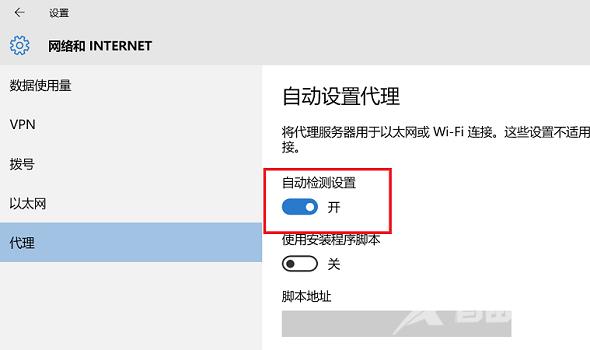win11能上网但打不开网页解决方法是点击windows11左下角开始,打开“设置”。进入windows设置后,点击“应用”。随后点击左侧任务栏中的“应用和功能”。在打开列表中找到浏览器点击
win11能上网但打不开网页解决方法是点击windows11左下角开始,打开“设置”。进入windows设置后,点击“应用”。随后点击左侧任务栏中的“应用和功能”。在打开列表中找到浏览器点击“高级选项”。此时进入浏览器的设置页面,点击“修复”即可。
win11能上网但打不开网页解决方法相关推荐:win11浏览器Edge打不开处理方法

1、进入windows11系统操作界面,打开浏览器以后点击右上角三个点,并点击下方的“设置”。

2、进入设置后选择“查看高级设置”选项。
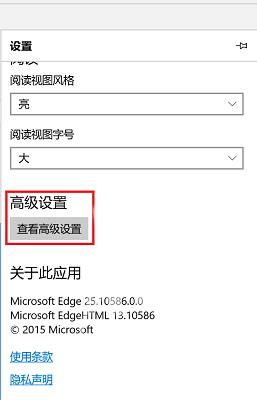
3、此时能够看到高级设置下方的代理设置,点击“打开代理设置”。

4、最后将右侧中间的“自动检测设置”下面的开关打开即可。